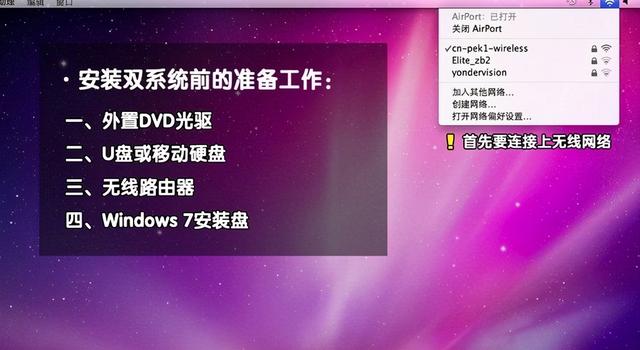如果你的电脑经常会出现U盘不停的断开重连的问题,那么你可以试试下面这四个方法来解决这个问题。
步骤 1 : 将U盘插到另一台电脑上,检查是否面临同样的问题。如果是,那就需要更换U盘。如果不是,那可能是你的USB端口有问题。
第 2 步 :确定 U盘工作正常后,再试着将其插入电脑上的不同端口并检查是否遇到相同的错误。如果你的电脑还继续出现错误,那可以选择下面任意一种方法解决此问题。
方法二:禁用 USB 选择性挂起如果你的电脑设置为在特定时间长度后禁电脑用 USB 设备,您可能会遇到导航到电源管理选项卡USB 不断断开连接的问题。要确保关闭此设置,请执行以下操作:
第 1 步 :在键盘上同时按下 Windows键+R。然后再输入 powercfg.cpl 。
第 2 步 :单击预先选择的电源选项旁边的更改计划设置。
第 3 步 :现在单击更改高级电源设置 ,将打开一个新窗口。
第 4 步 :找到并展开 USB 设置,然后在设置下选择禁用,然后按确定。
第 5 步 :重新启动计算机并查看 U盘是否还会不断断开。
方法三电脑:更改电源管理设置为了省电,您的 PC 系统可能会自动关闭您计算机上的某些小工具。它还可以关闭您的外部硬盘驱动器或 USB 小工具,这可能会造成问题。
第 1 步 :在键盘上同时按 Windows+R,然后输入devmgmt.msc 然后按 Enter 键。
第 2 步:驱动程序和设备列表将出现在设备管理器窗口中。双击位于通用串行总线控制器下的 USB 根集线器。
第 3 步:导航到电源管理选项卡,并确保选中了“允许计算机关闭此设备以节省电源”旁边的复选框。然后按下OK(确定)按钮。
第 4 步:在您的设备管理器窗口中,对所有 USB 根集线器重复此过程。
第 5 步:重新连接USB端口,检查您的 USB 设备是否正常工作。
方法四:更新 USB 驱动程序这里我们要用到【Smart Driver Care】它是一款实用的驱动修复程序。具体修复步骤如下:
第 1 步:下载并安装 Smart Driver Care。(附软件安装包:https://www.waodown.com/3488.html)
第 2 步:然后,使用桌面快捷方式运行软件。
第 3 步:选择“立即扫描”开始扫描过程。
第 4 步:屏幕上将显示驱动程序错误列表。单击其旁边的更新驱动程序链接以便更新驱动程序。
上述方法是小编根据各大网友的反馈总结出来的方法,你可以按任意顺序尝试,希望对你有帮助。